Illustrator教程:打造极光射线爆炸效果,本例介绍运用Illustrator来制作极光射线爆炸效果,主要通过钢笔工具、羽化、粗糙化效果、收缩效果、混合选项来完成最终效果,适合AI初学者掌握工具的运用,希望朋友们喜欢~~
【 tulaoshi.com - Illustrator 】
先看一下最终效果:


[next]
(3)选择工具栏中的矩形工具在绘图窗口绘制一大小适中的矩形并在矩形中填入黑色,此矩形将作为爆炸效果的黑色背景。

(4)将黑色背景隐藏,新建一图层,选择工具栏中的钢笔工具,在绘图区绘制一多边形。
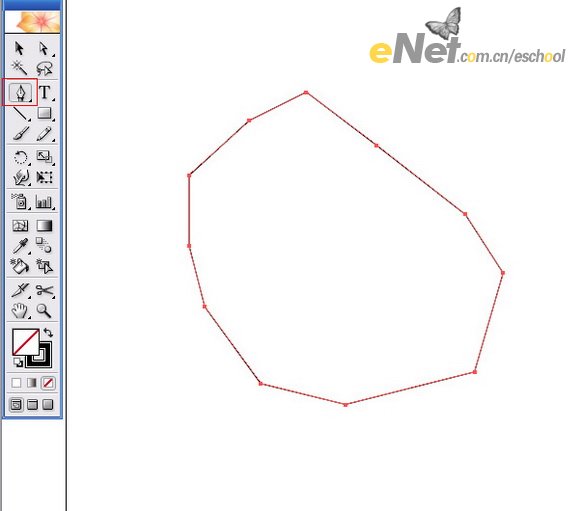
(5)选择效果菜单效果风格化羽化弹出羽化对话框,将羽化半径设为60mm即可。勾选预览看下效果是否如图所示。如果没有达到预期效果继续修改羽化半径参数。

[next]
(6)将运用了羽化效果的多边形隐藏,新建一图层,选择菜单编辑贴在前面,先前备份的多边形出现在绘图区并且位置不变。将多边形的填色设为白色,描边设为无。

(7)为了便于观察将先前隐藏的黑色背景显示,利用选择工具框选多边形,点击并拖动控制手柄将其缩小。
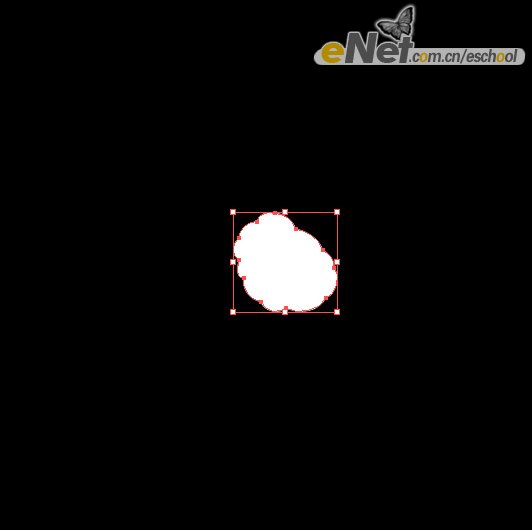
(8)选择效果菜单效果扭曲和变换粗糙化,弹出粗糙化对话框,设置大小为20%,粗细为100。效果如图。
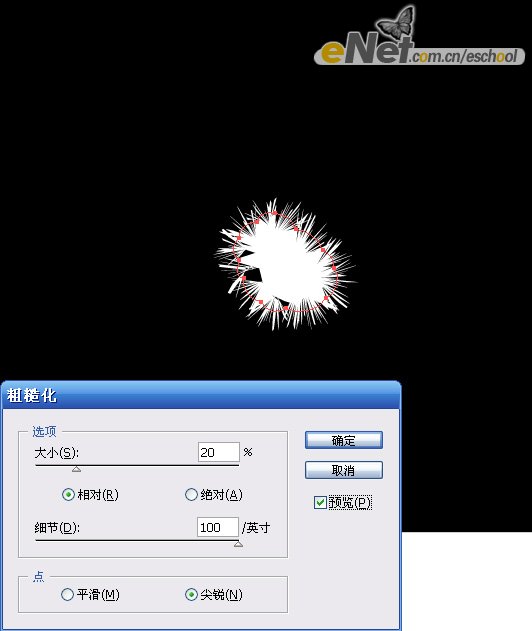
[next]
(9)选择菜单效果扭曲和变换收缩和膨胀弹出收缩和膨胀对话框,设置收缩为-200%,效果如图。
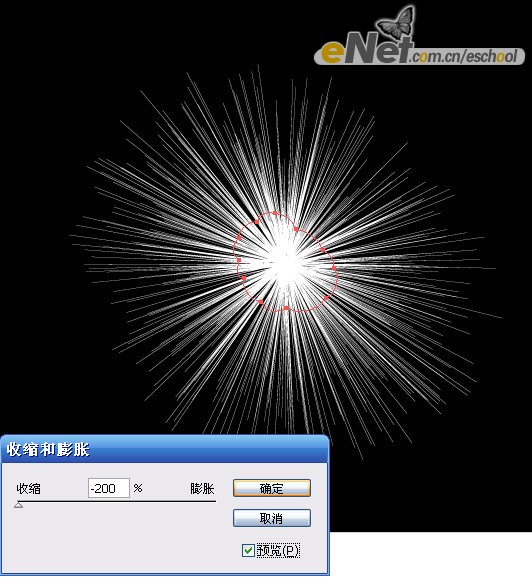
(10)将先前隐藏的多边形显示,框选两个多边形。

(11)选择菜单对象混合建立,设置混合步数为10或10以上的数字。

(12)最终爆炸特效就做好了。

来源:http://www.tulaoshi.com/n/20160128/1467101.html
看过《Illustrator教程:打造极光射线爆炸效果》的人还看了以下文章 更多>>